Апр 2 2014
Как скачать, установить и активировать антивирус Касперского
Привет друзья, сегодня поговорим о безопасности нашего компьютера и антивирусных программах, а именно как установить антивирус Касперского.
Наверняка почти каждый из вас слышал или пользовался антивирусной защитой от Евгения Касперского. В данном обзоре я покажу как скачать, установить и активировать антивирус Касперского.
Не для кого не секрет, что каждый день наши компьютеры и мобильные устройства подвергаются риску вирусных, хакерских и других атак. Для того, чтобы защититься от всего этого нужен комплекс действий, но первым делом, необходимо установить антивирусное программное обеспечение.
На данный момент существует множество антивирусных программ и утилит, есть как платные, так и бесплатные. Лично я пользуюсь платными лицензионными продуктами лаборатории Касперского уже более 6 лет и у меня не было никаких нареканий, по поводу работы и защиты моего компьютера.
У кого не запускается Windows или есть подозрения, что проникли вирусы, рекомендую воспользоваться утилитой с загрузочной флешкой с Kaspersky Reskue Disk 10.
Некоторые из вас могут сказать, что Касперский плохой антивирус и пропускает вирусы в отличии от других антивирусных программ, например бесплатного Аваста и так далее. Но не стоит забывать, что бесплатно, не всегда хорошо работает и защищает, лучше заплатить немного и быть спокойным.
Скачиваем антивирус Касперского
Открываем любой браузер интернета и заходим на сайт Касперского, можете воспользоваться моей ссылкой:
Открылся официальный сайт Касперского, переходим на вкладку Скачать и выбираем Для дома: пробные версии.
Далее переходим к нужному продукту и нажимаем на зеленую кнопку <Пробная версия>. Я воспользуюсь Kaspersky Anti-Virus, вы можете выбрать что-то другое.
После открывается окно с пробной версией продукта, активировав которую, вы сможете им пользоваться в течении 30 дней, жмем Скачать.
Указываем место на жестком диске и сохраняем файл.
На этом процедура скачивания антивируса завершена.
Устанавливаем антивирус на компьютер
Перед тем, как приступать к установке, рекомендую удалить старые или другие антивирусные программы, чтобы в дальнейшем избежать проблем несовместимости антивирусного программного обеспечения.
Заходим в то место или папку, куда ранее сохраняли файл с антивирусной программой, и запускаем его.
Появляется предупреждение системы безопасности — жмем Запустить.
Предлагают скачать новую версию, но мы этого делать не будем, так как у нас уже есть свежая версия программы. Все желающие могут воспользоваться доступной новой версией. Убираем галочку и нажимаем Продолжить.
В следующем окне выбираем Установить.
Принимаем лицензионное соглашение.
Принимаем KSN — соглашение.
Начинается распаковка установочных файлов и запускается установка программы.
По завершении появится окно Kaspersky Anti-Virus успешно установлен, нажмите Завершить и перезагрузить.
Возможно перезагрузка компьютера не понадобится, предложат завершить и сразу запустить антивирус Касперского.
Далее Kaspersky готовится к первому запуску, нужно немного подождать.
Раньше у Касперского был совместный продукт с Яндексом и назывался он Касперский Яндекс версия, с бесплатной лицензией на пол года.
К сожалению сейчас этот продукт уже не доступен для пользования на официальном сайте, но на некоторых страницах в интернете можете его скачать. Могут быть проблемы с лицензий, сразу после установки она может заблокироваться, через некоторое время или все будет нормально, кому как повезет.
Активация антивируса
После того как антивирус запустится, нам предложат зарегистрировать продукт, нажимаем Активировать пробную версию программы.
Выполняется соединение с сервером, пожалуйста подождите.
Далее предлагают зарегистрироваться, что бы получать свежие новости и иметь доступ к службе технической поддержки. Я пропущу этот шаг, вы можете зарегистрироваться.
Последний шаг — активация завершена, можете поделиться этой новостью в социальных сетях Вконтакте, Фэйсбуке и Твиттере, затем нажать кнопку Завершить.
На этом процедура активации антивируса завершена. Далее рекомендую обновить антивирусные базы и проверить компьютер на вирусы.
Заканчивается пробная лицензия
Месяц пролетит незаметно и настанет время, когда нужно будет приобрести полноценную лицензию или удалить антивирус и загрузить другой.
Можете зайти в любой компьютерный магазин и купить лицензию на год, для вашей версии программы антивируса Касперского.
Если у вас нет свободного времени или вам просто лень, то можно приобрести лицензию в интернете. Для этого заходим в антивирус и переходим в правый нижний угол — Лицензирование.
Затем, если у вас уже есть код активации, выбираем Активировать программу.
Вводим двадцатизначный код и активируем наш продукт.
Чтобы приобрести лицензию в интернете, выбираем Купить код активации.
Попадаем на сайт покупки ключа и следуем дальнейшим инструкциям. Если ссылка не рабочая, то зайдите на официальный сайт Касперского, откуда мы скачивали установочный файл, перейдите в раздел пробные версии, выберите ваш продукт и нажмите Купить сейчас.
Вам предложат перейти на полнофункциональную лицензионную версию или приобрести другой продукт.
Цены указаны в тенге, так как я живу В Казахстане, в зависимости от денежной единицы вашего государства, цены будут указаны в них.
В заключение
Сегодня мы с вами научились скачивать, устанавливать и активировать антивирус Касперского. Пользуйтесь антивирусными программами, не запускайте ваши компьютеры и мобильные устройства.
Возможно у вас появились вопросы, связанные с тем, как установить антивирус Касперского. Можете задавать их ниже в комментариях к этой статье, а так же воспользоваться формой обратной связи со мной.
Благодарю вас что читаете меня в Твиттере.
Оставайтесь на связи — мой канал You Tube.
Если приведенная выше информация оказалась для вас полезной, тогда рекомендую подписаться на обновления моего блога, чтобы всегда быть в курсе свежей и актуальной информации по настройке вашего компьютера.
Не забудьте поделиться этой информацией с вашими знакомыми и друзьями. Нажмите на социальные кнопки — поблагодарите автора.
С уважением, Дмитрий Сергеев 2 апреля 2014

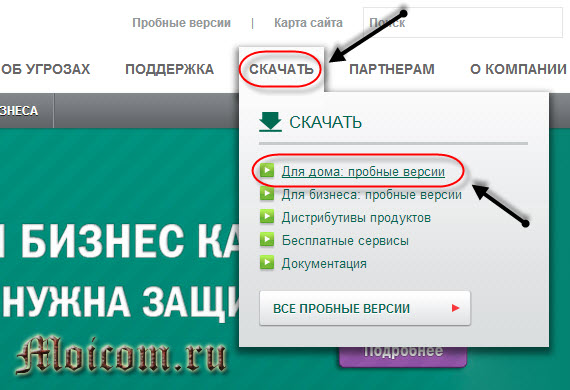
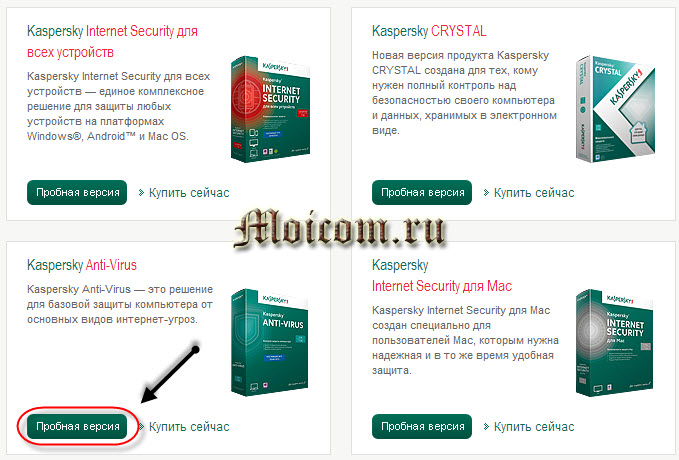

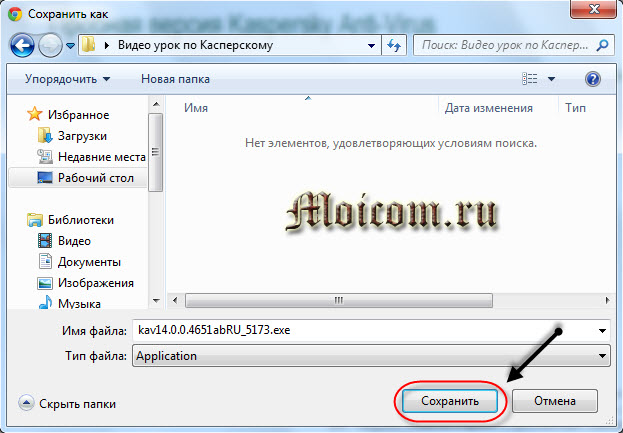
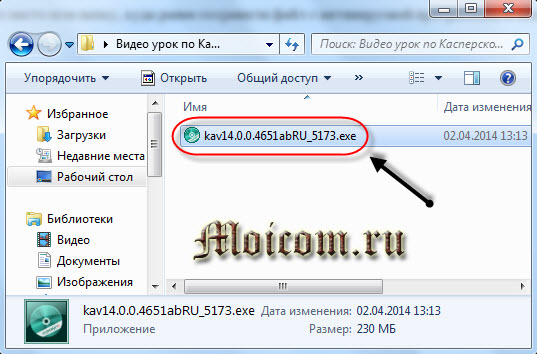
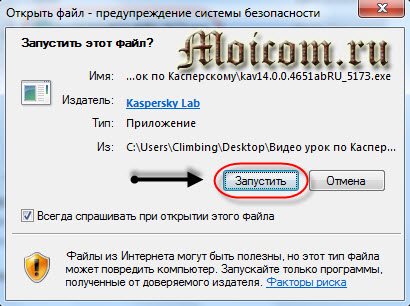

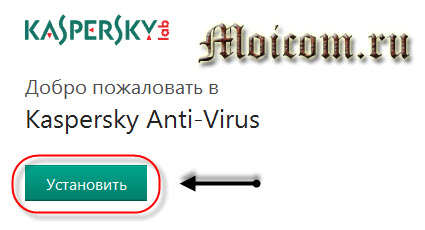
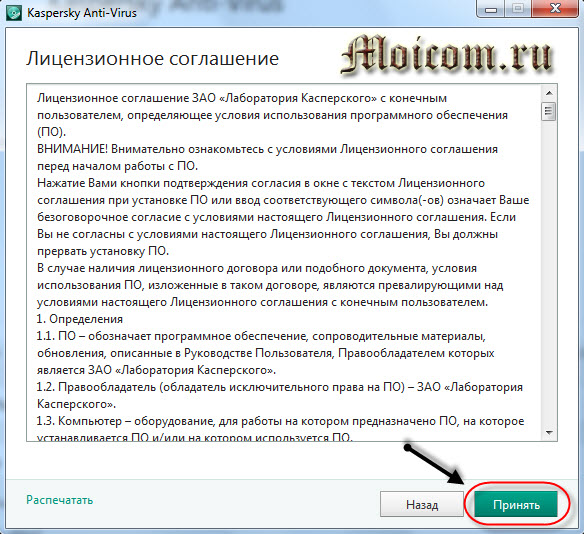
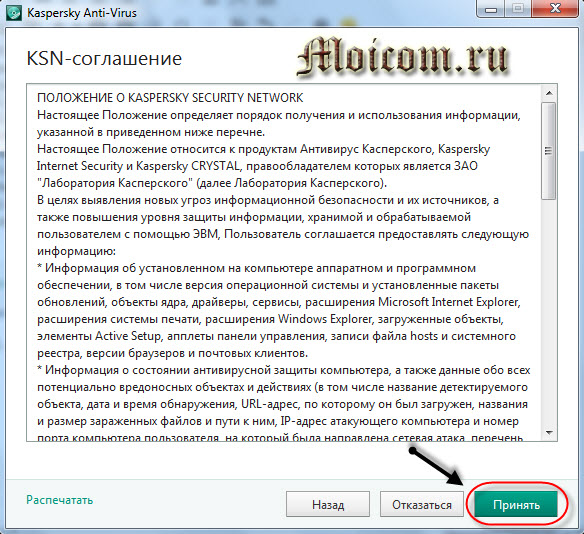
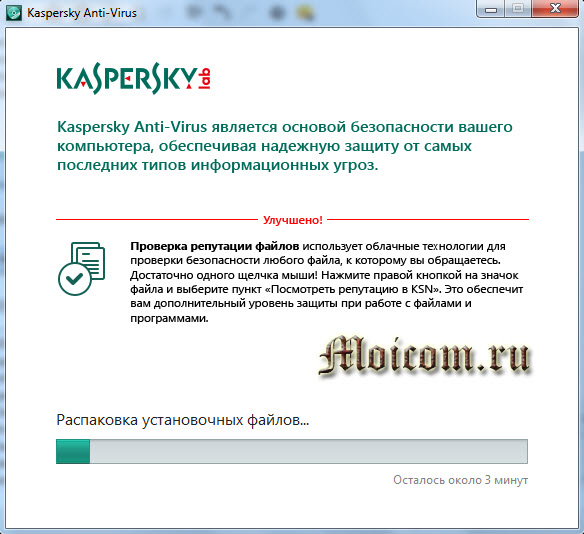
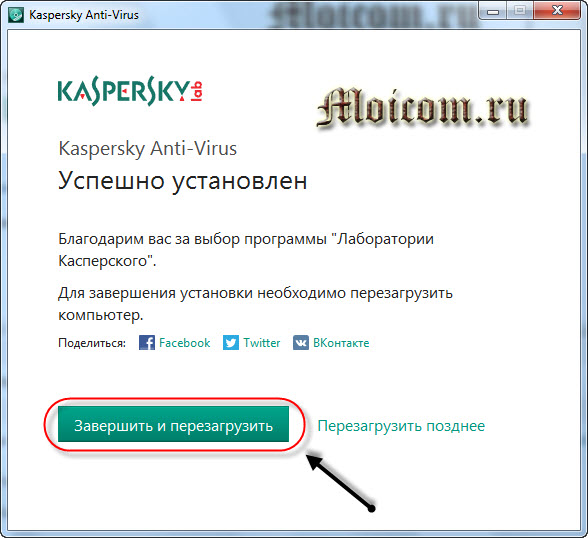
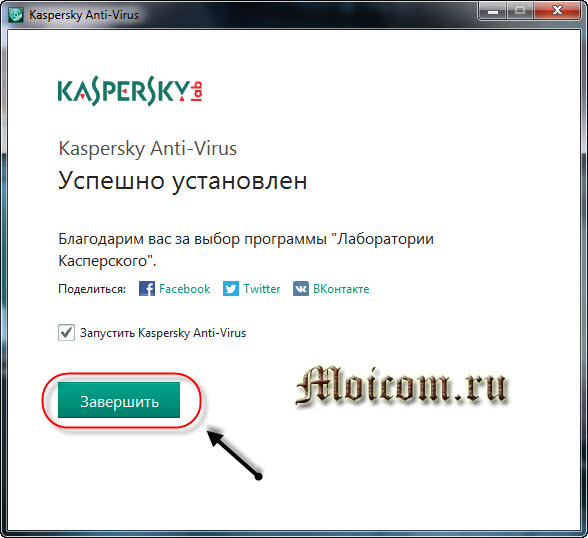

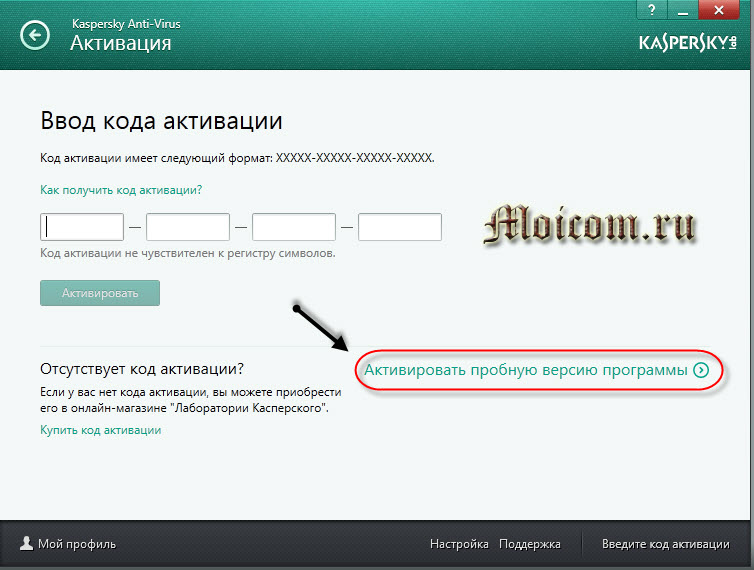
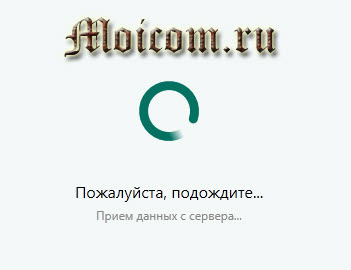
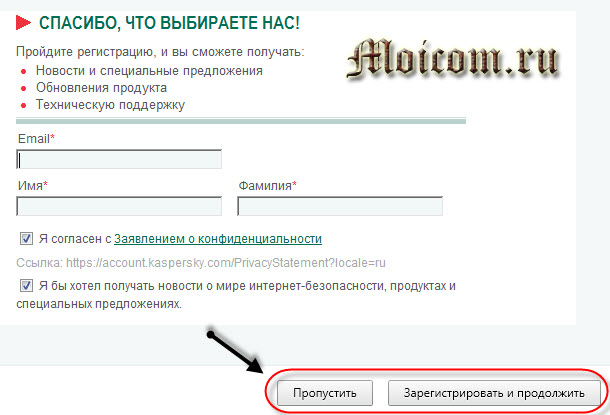
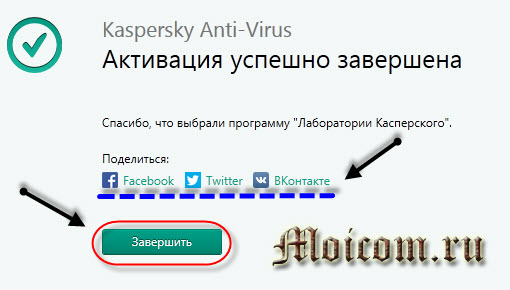
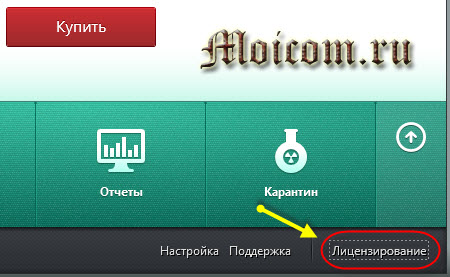
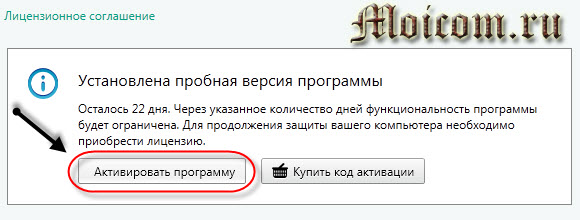
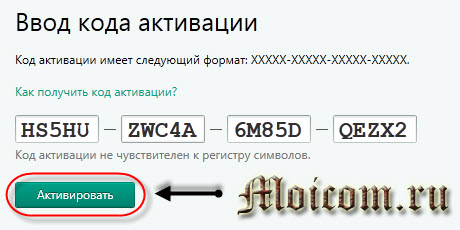

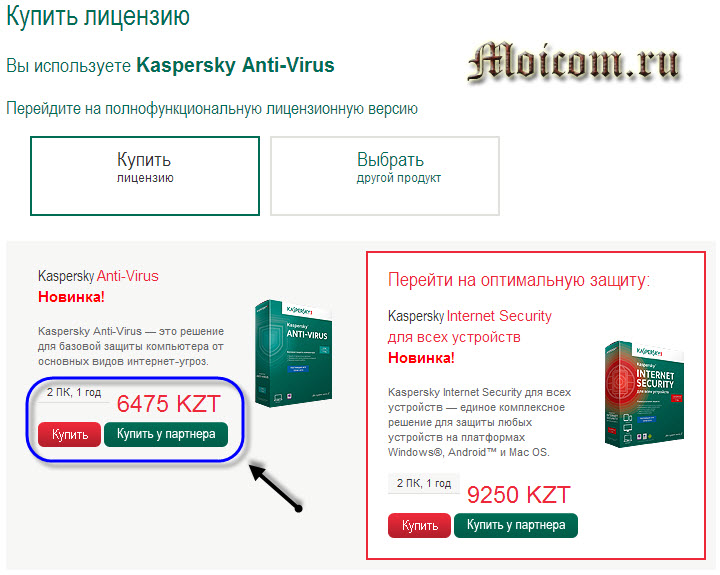

Май 03, 2014 @ 05:57:22
Спасибо большое, очень нужная инфа!
Июн 07, 2014 @ 17:26:46
А в мобильный телефон устанавливается таким же образом? Это первый вопрос. А второй вопрос таков, у касперского есть свой фаерволл? Эт я спрашиваю потому, что кроме антивируса пользуюсь также и COMODO Firewall.
Июн 11, 2014 @ 14:46:41
Здравствуйте Вадар.
На мобильные устройства не устанавливал его, поэтому не скажу вам.
На счет фаервола. Он есть в версиях продукта Касперского начиная с Internet Security, Cristal и так далее. В обычной базовой версии защиты антивируса Касперского фаервола к сожалению нет, но можно воспользоваться стандартным сетевым экраном в Windows 7 и Windows 8.
Июл 14, 2014 @ 17:28:40
Спасибо за ответ дорогой! Извини кстати за то, что так долго не заходил. У нас в стране пост начался времени мало остается на интернет. На свои материалы и то с трудом успеваю 🙂 Как бы там не было, хорошие сайты не забывается!
Июл 22, 2014 @ 14:34:19
Хорошо написано, четко и понятно. Без антивируса страшно лазить в нете.
Июл 22, 2014 @ 16:40:36
Без антивируса лучше вообще никуда не лазить и ничего не открывать в интернете и на компьютере, если вы не уверены что там все безопасно.
Авг 27, 2014 @ 07:11:48
Спасибо за напоминание, я к своему стыду все еще не установила антивирусник, видимо пора!
Авг 27, 2014 @ 07:24:49
Наверное Лидия.
Май 03, 2021 @ 11:03:43
Здравствуйте,
На официальном сайте Лаборатории Касперскиого доступны более новые версии, может кому нужны прямые ссылки на offline установщики:
Kaspersky Security Cloud 4.0 21.3.10.391
https://trial.s.kaspersky-labs.com/registered/nefzozhd5dgo5z6ppjmu/3435343630357c44454c7c32_26489/ks4.021.3.10.391ru_26489.exe
Kaspersky Total Security 2021 21.3.10.391
https://trial.s.kaspersky-labs.com/registered/3ibcbd5vs99c2e2tgojp/3435363038317c44454c7c32_26495/kts21.3.10.391ru_26495.exe
Kaspersky Internet Security 2021 21.3.10.391
https://trial.s.kaspersky-labs.com/registered/lt0js8ldwmz4rxsgvak3/3435343630347c44454c7c32_26488/kis21.3.10.391ru_26488.exe
Май 03, 2021 @ 14:19:05
Здравствуйте Дмитрий. Благодарю за помощь.